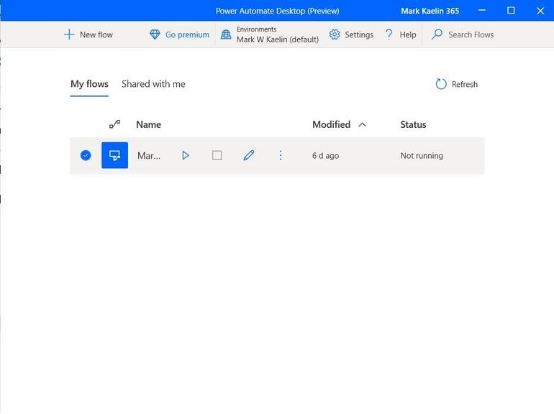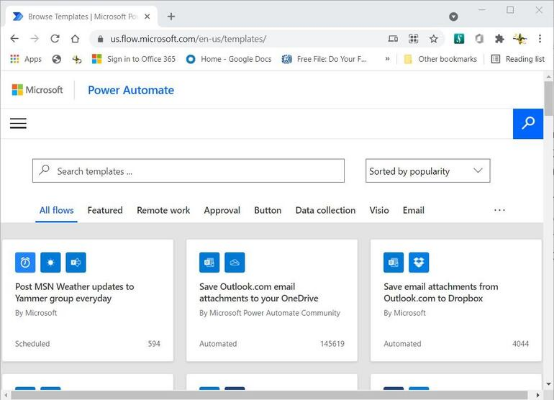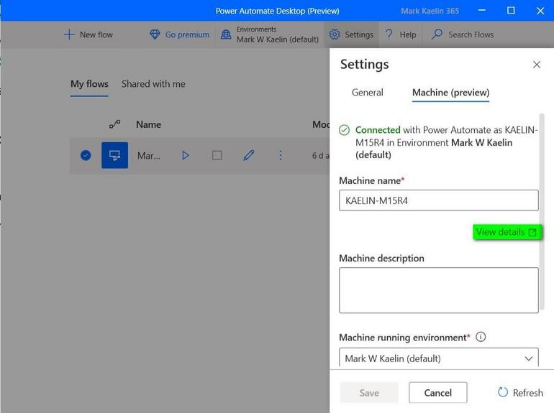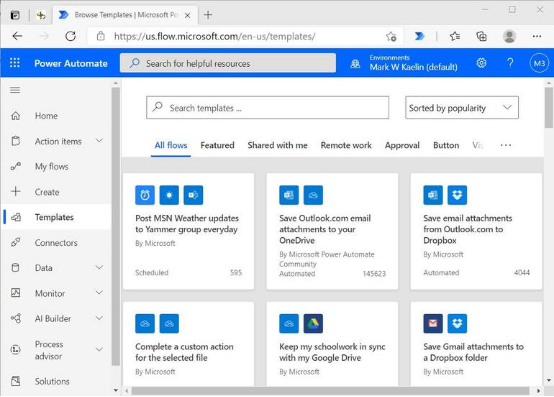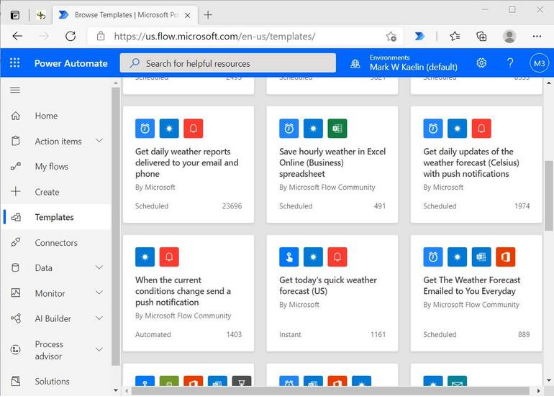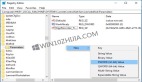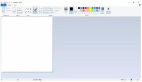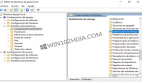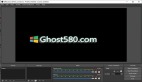如何使用Windows 10 Power Automate中的免費模板?
譯文【51CTO.com快譯】將人工智能、自動化和低代碼編程實際應用于日常業務活動中正迅速成為職場的另一個部分。未向員工提供這些工具的企業可能發現自己在市場上失去競爭優勢。
微軟為Windows 10用戶提供了Power Automate系統的免費版本。該軟件安裝后,您的員工可以使用低代碼編程技術自動執行重復性任務,從而提高整體生產力。然而,通過利用Power Automate的預編寫模板庫,并以非常特定的方式使用這些模板,可以實現自動化,幾乎不需要編程。
如何在Windows 10 Power Automate中使用模板?
您從桌面啟動免費的Windows 10版Power Automate時,會看到一個基本的儀表板,如圖A所示。Power Automate儀表板列出了現有的自動化功能,并提供訪問“設置”的渠道。然而對于我們而言最重要的是,儀表板還列出了當前的環境。
圖A
這個環境是Windows 10 Power Automate免費版所獨有的。訂閱Microsoft 365所附帶的Power Automate高級版,或者通過單獨訂閱Power Automate,可獲得全然不同的環境,我們不想把兩者混淆起來。
如果您進入到Power Automate模板頁面,會看到一長串有幫助的預編寫程序,它們涉及跨幾十個應用程序的成千上萬個進程的自動化。但是正如您在圖B中所見,這些模板尚未與特定環境關聯起來。
圖B
遺憾的是,如果您碰巧訂閱了Microsoft 365,Power Automate在您登錄帳戶時默認使用該高級工作環境,因此如果我們想確保使用免費的Windows 10版Power Automate,就必須調整處理模板頁面的方式。
以以下方式處理Power Automate模板將確保我們連接到正確的工作環境。從Power Automate桌面應用程序(圖A)中,點擊菜單上的“設置”選項卡,然后點擊彈出屏幕上的“機器”選項卡,如圖C所示。
圖C
點擊該屏幕上的“查看詳細信息”鏈接,您會進入到新的在線Power Automate儀表板,如圖D所示。與桌面應用程序儀表板不同,該Power Automate儀表板含有我們尋找的流程、連接和模板,它們都與正確的工作環境相關聯。
圖D
現在我們進入正確的儀表板上并使用正確的環境,點擊左側導航欄中的“模板”選項卡,以查看預編寫模板的完整列表,如圖E所示。
圖E
我們將使用搜索詞“天氣”搜索模板。有數十個與天氣相關的模板(圖F),從顯示為通知的簡單天氣情況模板,到將天氣數據記錄到Excel工作表中的較復雜的模板,不一而足。
圖F
點擊模板讓您可以查看模板訪問了哪些應用程序。您還可以大致了解需要提供哪些權限(如果有)。假設您擁有適當的權限和授權憑證,可以開始提供所選擇模板的詳細信息了。一些模板不需要很多詳細信息,但是其他模板需要URL、特定Excel工作表的名稱和訪問數據庫的授權等。
如圖G所示,對于這個基本的天氣模板,除了允許MSN天氣訪問我們的當前位置外,我們不需要提供任何其他詳細信息。
圖G
對于您和您的員工而言,Power Automate模板庫可能是功能強大的工具。眾多可用的模板涵蓋了企業和個人生產力需求。因此,盡管Power Automate的低代碼編程性質肯定有優點,但也可以通過廣泛的預編寫模板庫以更少的精力來享用那些優點。
原文標題:How to use free templates in Windows 10 Power Automate,作者:Mark Kaelin
【51CTO譯稿,合作站點轉載請注明原文譯者和出處為51CTO.com】